Onmiskenbare WAV Cutter en Joiner Apps voor Windows en Macintosh OS
Soms wil je beltonen voor je mobiele telefoons maken, grappige audiobestanden verzenden, audioboeken maken en de beste audiodelen van verschillende nummers samenvoegen. Dit kan met behulp van een audio schrijnwerker of snijder. Maar als je toevallig alleen WAV-audio hebt, hoef je je geen zorgen te maken. Hier hebben we enkele van de beste WAV-snijders en schrijnwerkers samengesteld om u te helpen uw doel te bereiken. Of u nu audioboeken wilt maken, irrelevante audiodelen wilt verwijderen, grappen wilt maken over uw audiobestanden, u kunt vol vertrouwen vertrouwen op de WAV-trimmer en cutter-apps die we zullen beoordelen. Heb een bredere kennis over deze programma's na de sprong.
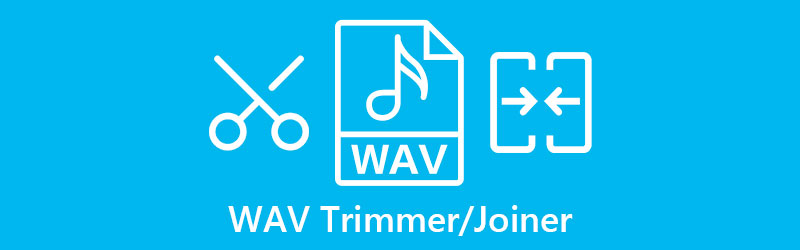
- Deel 1. Wat is WAV
- Deel 2. Top 5 WAV-snijders en schrijnwerkers
- Deel 3. Veelgestelde vragen over het trimmen van WAV
Deel 1. Wat is WAV
WAVE of Waveform Audio File Format, voor het eerst uitgebracht in 1991, is een audiobestandsformaat ontwikkeld door Microsoft en IBM. Dit bestand eindigt meestal met de extensie .wave of .wave, wat de reden is dat het audioformaat algemeen bekend staat als WAV-bestanden. WAV-bestanden zijn meestal niet-gecomprimeerd, maar kunnen zowel gecomprimeerde als niet-gecomprimeerde audio bevatten. Met andere woorden, het ondersteunt nog steeds compressieschema's met verlies, ook al zijn de meest voorkomende WAV-bestanden niet gecomprimeerd. Daarom wordt het beschouwd als een verliesvrij audioformaat dat geluid van hoge kwaliteit behoudt.
In feite is het WAV-bestand wat Windows-pc's gebruiken voor onbewerkte en ongecomprimeerde audio. Dit formaat bevat ook informatie zoals stereo- of mono-eigenschappen, samplefrequentie, bitdiepte, tracknummer, enz. Zowel Windows- als Mac-computers ondersteunen niet-gecomprimeerde WAV-bestanden, dus u hoeft zich geen zorgen te maken over het afspelen ervan op een van de platforms. Het beste is dat er geen strikte coderings- of decoderingsvereisten zijn, zodat u WAV-bestanden gemakkelijk kunt manipuleren en bewerken. Daarom hebben we de beste WAV-snijder en -meubelmaker voorbereid om u te helpen uw geluidsbestanden opnieuw te bewerken.
Deel 2. Top 5 WAV-snijders en schrijnwerkers
Hier zijn de meest aanbevolen en fatsoenlijke programma's die u kunnen helpen bij het uitvoeren van eenvoudige en geavanceerde oplossingen voor uw WAV-audiobestanden. Lees verder om de benodigde informatie te krijgen.
1. Vidmore Video Converter
Vidmore Video Converter biedt de juiste tools voor het bewerken van audiobestanden. Deze fantastische applicatie helpt je een track direct in meerdere segmenten te splitsen, wat vooral handig is bij het uploaden van bestanden, gemakkelijke distributie en meer. Hiermee kunt u de audioclip nauwkeurig knippen door het aantal sneden te definiëren of de duur van de snijtijd in te voeren. Afgezien daarvan kun je ook het beste deel voor verschillende tracks knippen en ze in één nummer combineren. Bovendien biedt het ondersteuning voor bijna alle soorten audioformaten, waardoor het de meest aanbevolen en gemakkelijke MP3-, OGG-, WAV-snijder is. Voor een uitleg van deze app, volg gewoon de gids.
Stap 1. Verkrijg de app
U moet eerst de nieuwste versie van de app downloaden om de functies te maximaliseren. Nadat u het programma hebt geïnstalleerd, start u het op uw computer.
Stap 2. Upload een WAV-bestand
De volgende stap is het toevoegen van een WAV-bestand dat u wilt bewerken. Klik gewoon op de Plus teken-knop gepresenteerd op de hoofdinterface van de tool om een mediabestand te uploaden.
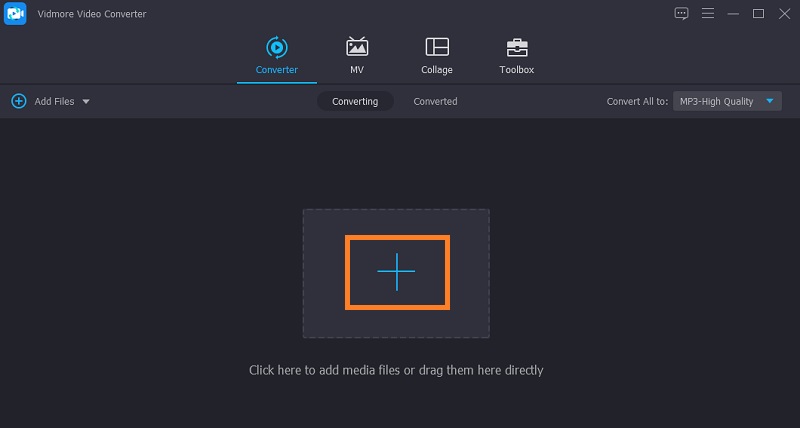
Stap 3. WAV-audio knippen
Om het WAV-bestand te knippen, vinkt u de Besnoeiing knop en je wordt doorgestuurd naar de muziekstudio-editor van het programma. Klik vanaf hier op de Snel splitsen en voer het aantal sneden in om de audiotrack in kleinere delen te splitsen. Druk op de Splitsen knop achteraf U kunt de irrelevante delen verwijderen door het ongewenste segment te selecteren en op de Afval icoon uit de mediaspelersectie.
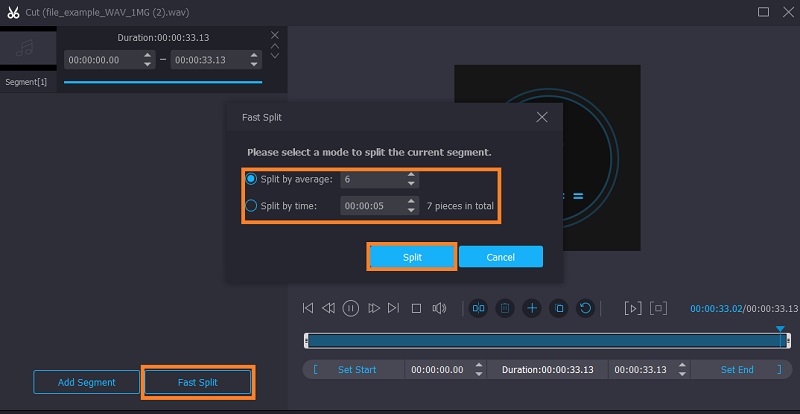
Stap 4. Sla de bewerkte WAV op
Daarna kunt u het bewerkte WAV-bestand opslaan in andere populaire formaten of het originele formaat behouden. Ga gewoon terug naar de Converter tabblad en open de Profiel menu. Selecteer een geschikt formaat uit de Audio tabblad. Als u de tracks wilt samenvoegen, vink dan het Samenvoegen tot een bestand selectievakje naast de Alles omzetten knop en klik vervolgens op de Alles omzetten knop om het bestand te verwerken.
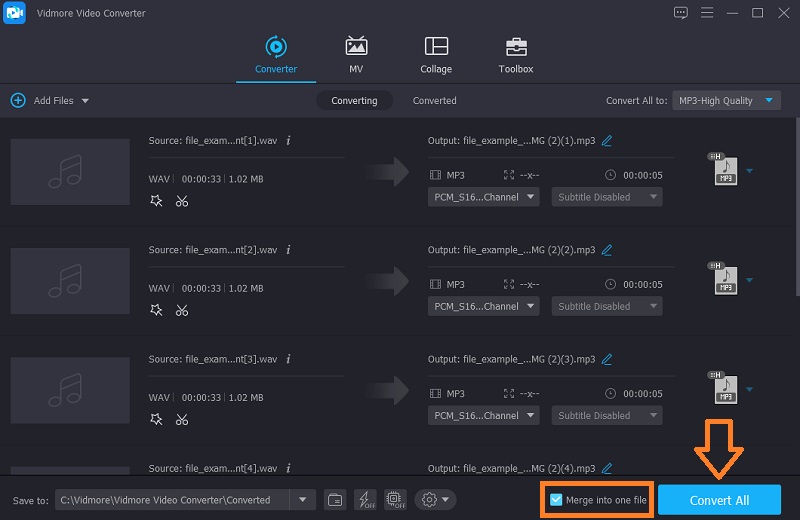
2. Durf
Audacity is een ander geweldig programma waarmee je audiobestanden kunt knippen. Het ondersteunt enorm, maar is enigszins beperkt tot WAV-, AIFF- en MP3-audiobestandsindelingen. Als de FFmpeg-bibliotheek in de app is geïnstalleerd, kunt u een groot aantal indelingen importeren en bewerken. Het programma integreert de Zoom-functie waarmee je de golfvorm van de audio van dichterbij kunt bekijken en deze gemakkelijk kunt knippen, waardoor het de beste WAV-snijder is om te downloaden.
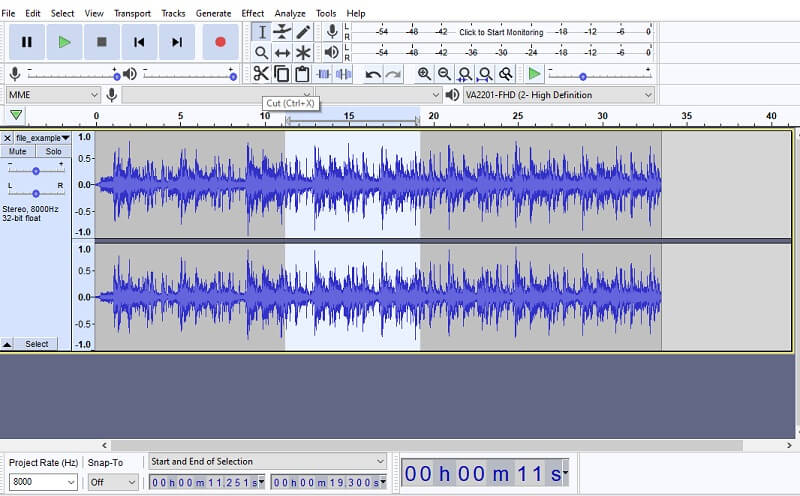
3. ocenaudio
Er is ook een WAV-snijder beschikbaar voor Mac. Met ocenaudio kun je delen van het nummer verwijderen en metadata bewerken. Een ander indrukwekkend aspect van dit programma is dat het een ingebouwde bibliotheek heeft voor geluidseffecten die je kunt invoegen in het nummer dat je aan het bewerken bent. Afgezien daarvan kun je gemakkelijk de pieken en dalen van je audiobestand identificeren met de spectrogramweergave van de app.
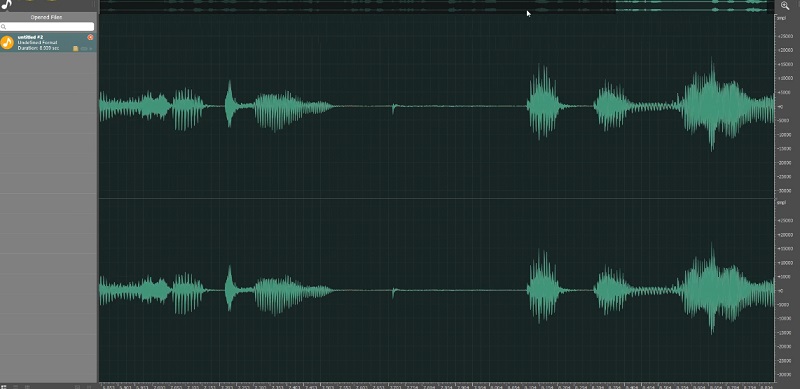
4. clideo
Als het installeren van een applicatie niet jouw ding is, dan kun je overwegen om Clideo te gebruiken. Deze tool maakt ook gebruik van muziekgrabbers om het beste deel van een audio te rippen. Daarnaast kunt u de audio nauwkeurig afsnijden door de start- en eindpunten voor het snijden te definiëren. En exporteer het bestand naar het gewenste formaat met behulp van deze audio WAV-bestandssnijder online.
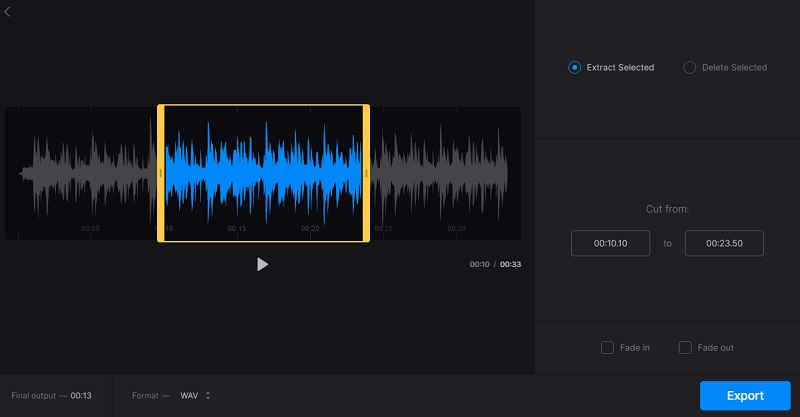
5. Audiotrimmer
Audio Trimmer is nog een geweldige toevoeging aan de lijst met WAV-trimmer- en snijprogramma's. Hiermee kunt u niet alleen audiobestanden rechtstreeks van de webpagina knippen. Hiermee kunt u ook effecten toepassen, waaronder fade-in en fade-out, om een professioneel audiobestand te produceren. Bovendien geeft deze online WAV-trimmer u toegang tot de functies, zelfs vanaf uw mobiele apparaat.
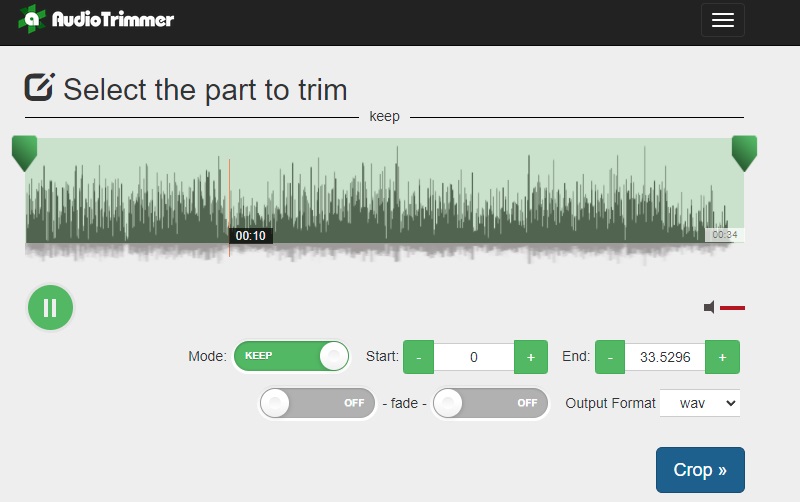
Deel 3. Veelgestelde vragen over het trimmen van WAV
Hoe WAV-bestanden samenvoegen?
Dit wordt in feite gedaan door uw WAV-tracks samen te voegen in één enkel bestand. U kunt de volgorde van het afspelen van audio naar eigen voorkeur kiezen. In zekere zin maakt u een afspeellijst met WAV-bestanden door ze samen te voegen tot één.
Hoe kan ik bestanden samenvoegen op Mac?
U kunt bestanden samenvoegen met behulp van een applicatie. Helaas ondersteunt QuickTime deze functie niet. Als alternatief kunt u Vidmore Video Converter gebruiken, die beschikbaar is voor zowel Macintosh als Windows PC.
Wat is het beste MP3 naar WAV-snijprogramma?
Het beste programma voor iemand kan subjectief zijn. Het zou uitsluitend afhangen van iemands voorkeur voor een toepassing of tool. U kunt echter gewoon degene gebruiken die we hierboven hebben geïntroduceerd. Een van de beste programma's is Vidmore. Hiermee kunt u MP3 of WAV knippen en converteren naar een ander audioformaat.
Gevolgtrekking
Of je nu een WAV schrijnwerker of snijplotter, de programma's die in dit bericht worden genoemd, bieden deze functie en enkele verschillende functies voor verschillende soorten behoeften. Ga daarom door en produceer perfecte of professionele WAV-bestanden met deze geweldige software.
WAV-tips
-
WAV bewerken
-
Audio knippen
-
WAV converteren


